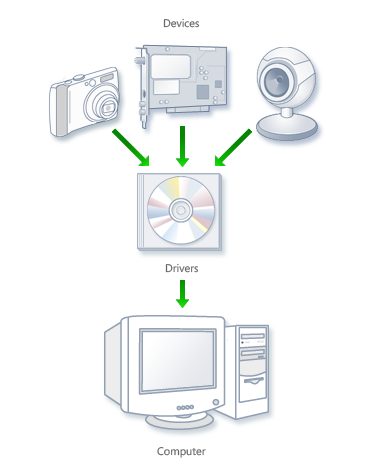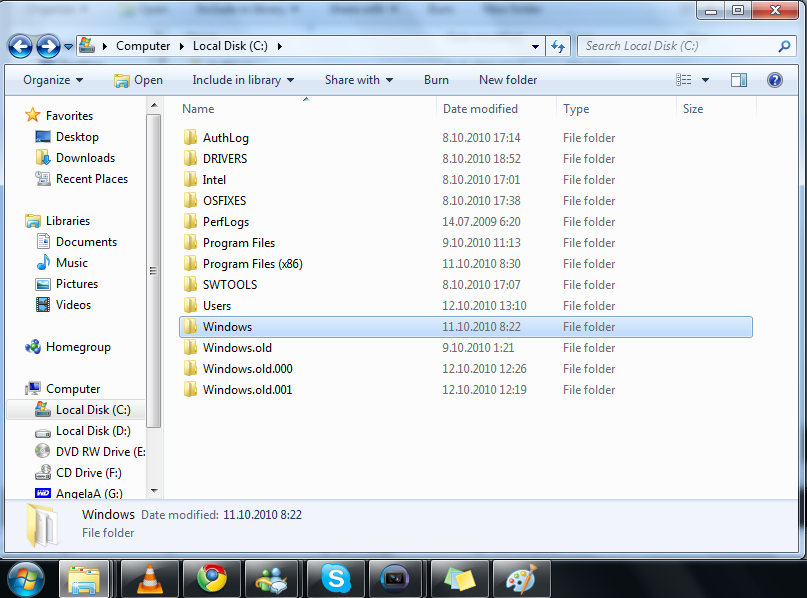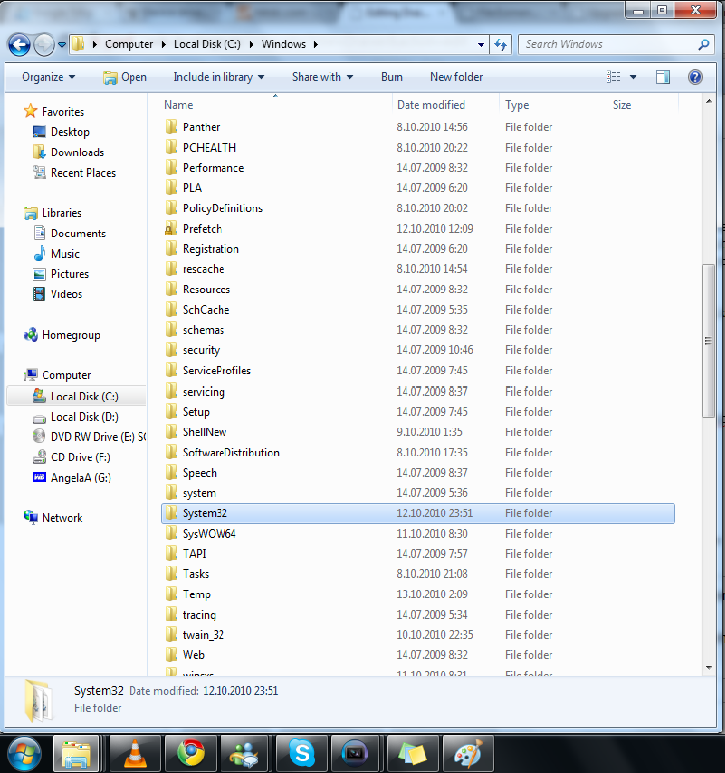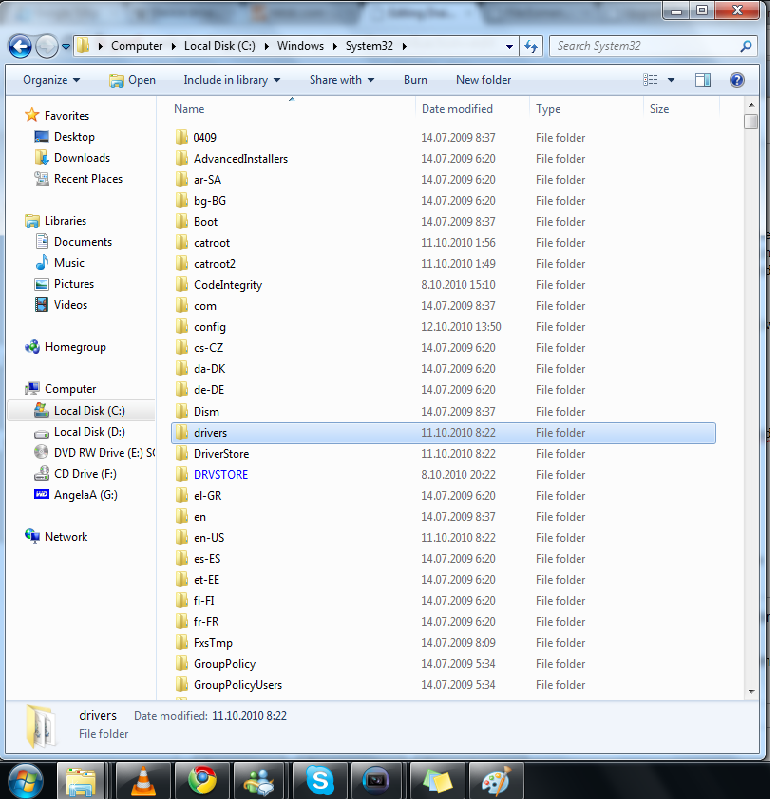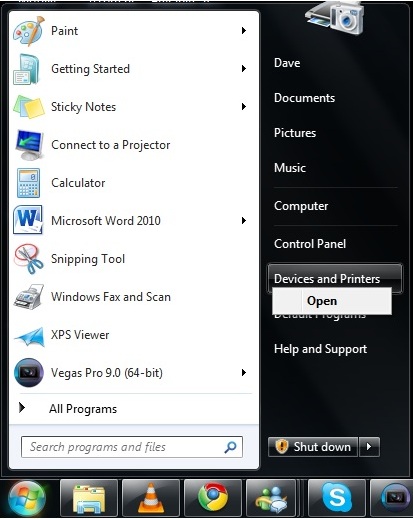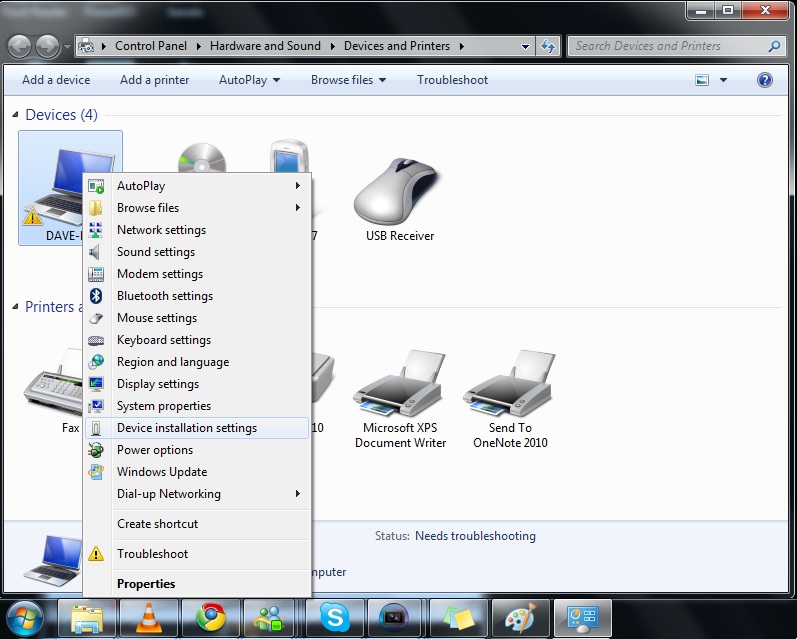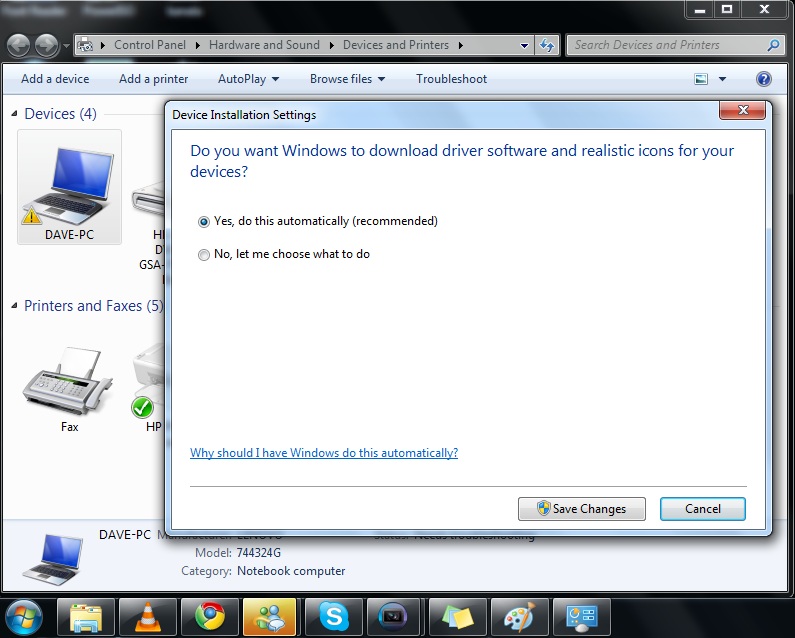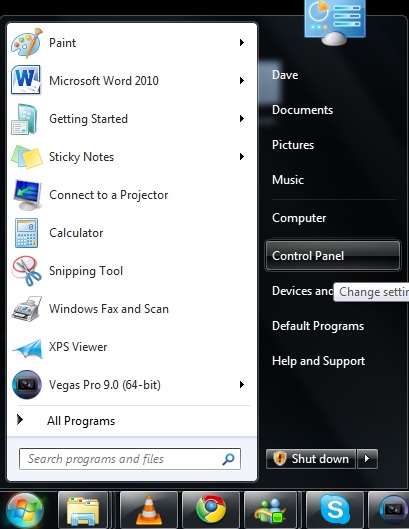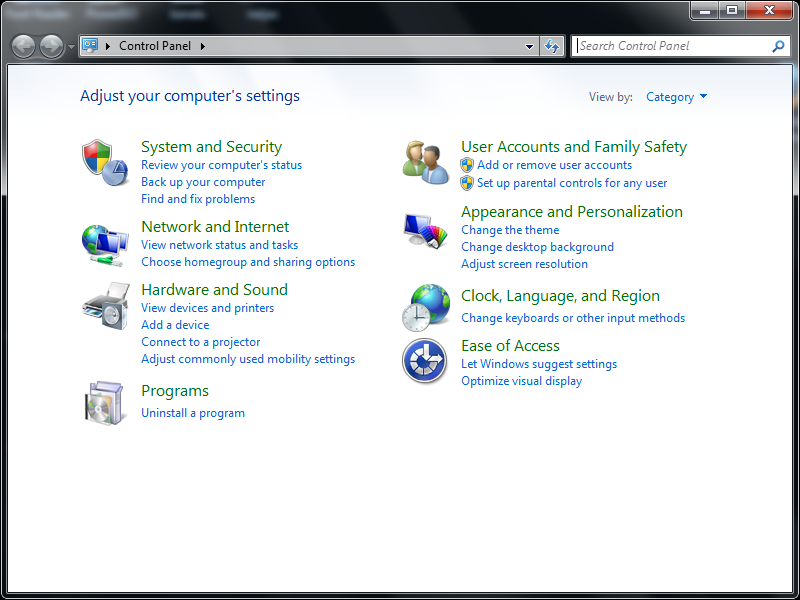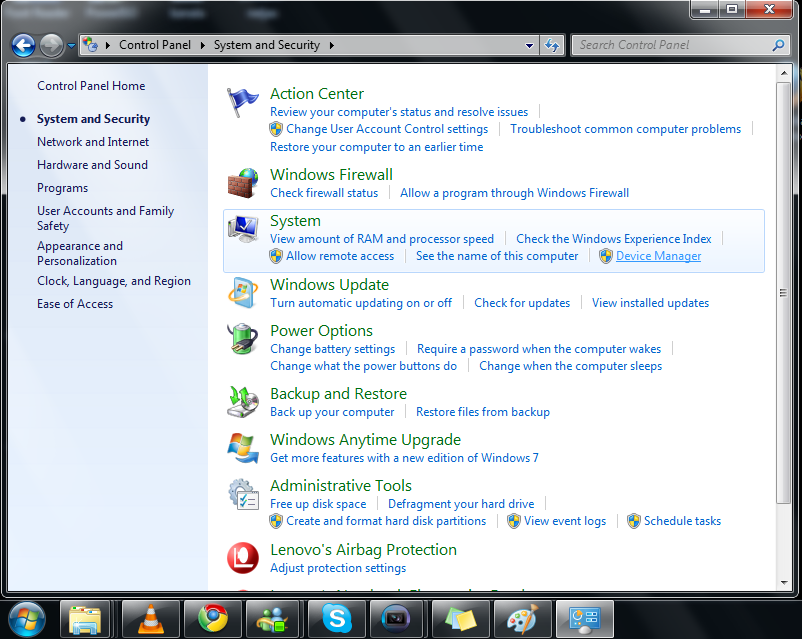Draiver: Difference between revisions
No edit summary |
|||
| (29 intermediate revisions by the same user not shown) | |||
| Line 1: | Line 1: | ||
= | == Tutvustus == | ||
Driver(inglisk.)- Draiver ehk välisseadet operatsioonisüsteemiga liidestav juhtprogramm ; juhtlülitus. | Driver(inglisk.)- Draiver ehk välisseadet operatsioonisüsteemiga liidestav juhtprogramm ; juhtlülitus. | ||
Mis asi on draiver? Draiveri on tarkvara mille abil saab väliseid seadmeid liidestada kasutuses oleva operatsioonisüsteemiga kokku sobitada. Ilma draiverita, riistvara ühildumine arvutiga näiteks helikaart või printer ei hakka tööle korralikult. | Mis asi on draiver? Draiveri on tarkvara mille abil saab väliseid seadmeid liidestada kasutuses oleva operatsioonisüsteemiga kokku sobitada. Ilma draiverita, riistvara ühildumine arvutiga näiteks helikaart või printer ei hakka tööle korralikult. https://wiki.itcollege.ee/skins/common/images/button_hr.png | ||
== | [[File:4faf5bf0-3218-41db-84df-be609bc261e3.png]] | ||
== Seadmedraiveri eesmärk== | |||
Seadmedraiveri eesmärgiks on lihtsustada programmeerimist tegutsedes nagu tõlkijana riistvara seadme ja operatsiooni süsteemi- või hoopis rakenduse vahel mis kasutab seda. Programmeerijad saavad sedasi kirjutada kõrgema tasandi rakenduse koodi olenemata sellest mis spetsiifiline riistvara seadet see lõpuks kontrollib. Seda aga see tõttu kuna programmi kood ja seade saavad liidese standartsel viisil, olenemata tarvara pealisehitusest või alusvara riistvarast. Iga versioon teatud seadmest näiteks printerist või skännerist vajab nö. enda tarkvara- spetsiaalseid käske. Vastukaaluks,kasutab enamik rakendusi ära seadmeid ( näiteks fail ), et nende abil kõrgema taseme üldkäske nagu näiteks PRINTLN(prini joon). Selle seadme draiver aktsepteerib kõrgema taseme käske ning paigutab teised spetsiifilised käsud madalama tasemele nagu on nõutud seadme draiveritel. Lisaks võib neile veel anda turvalisuse taseme kui nad panna tööle kerneri-töörežiimis. Seeläbi kaitseks operatsiooni süsteemi alates töötavatest kasutaja liidese rakendustest. | |||
= Allkirjastatud draiver = | |||
Allkirjastatud draiver ehk seadmedraiver, mille koostises on digiallkiri. Digiallkiri on turvalisuse märk, mis arvatavasti viitab nii tarkvara tootjale kui sellele kas keegi on draiveri algset tarkvarapaketti seadistanud. Juhul kui draiveri on allkirjastanud selle tootja ,kelle identiteet on kinnitatud sertifitseerimisamet, võid olla kindel selles et draiver on kindlasti pärist antud tootjalt ja et seda pole seadistatud. Kui aga draiveritarkvara pole allkirjastatud on seda kas muudetud või pole selle tootja identiteet sertifotseerimisametis kinnitatud. | |||
= Draiverid Windowsi Opetasioonisüsteemis = | |||
Enamikel juhtudel tulevad draiverid kaasa windowsiga, kuid neid võib ka leida minnes Windowsi Update Control Panel(Juhtpaneel\Süsteem ja turve\Windows Update) ning kontrollida uuendusi. Kui Windowsil pole vastavat draiverit, võid leida selle seadmega kaasas olnud cd- või dvd-lt. Kindlasti võib leida vastavaid draivereid ka tootja kodulehelt otsides. | Enamikel juhtudel tulevad draiverid kaasa windowsiga, kuid neid võib ka leida minnes Windowsi Update Control Panel(Juhtpaneel\Süsteem ja turve\Windows Update) ning kontrollida uuendusi. Kui Windowsil pole vastavat draiverit, võid leida selle seadmega kaasas olnud cd- või dvd-lt. Kindlasti võib leida vastavaid draivereid ka tootja kodulehelt otsides. | ||
Viimasel windowsi mudelil (Windows 7) on sisse ehtiatud draiverite automaatne otsing mis ei anna alati tulemust. | Viimasel windowsi mudelil (Windows 7) on sisse ehtiatud draiverite automaatne otsing mis ei anna alati tulemust. | ||
== Draiverite asukoht Windowsis == | |||
Draiverid asuvad üldjuhul Windowsi Operatsioonisüsteemis Windowsi kaustas, system32 alamkataloogis ning omakorda selle draiverite alamkataloogis | |||
== Näide == | |||
[[File:draiver_Neljas.png]] | |||
[[File:draiver_Viies.png]] | |||
[[File:draiver_Kuues.png]] | |||
= Windowsi soovituslik automaatne allalaadimine draiveritele ja ikoonidele = | |||
Alati on võimalik järgi vaadata Windowsi uuendused , et kas ta on leidnud uusi draivereid või ikoone riistvarale. Eriti tuleks seda jälgida siis kui olete hiljuti lisanud mõne uue sedame või riistvara. Kui soovite, et Windows uuendusi automaatselt päriks järgi viimaseid uuendusi siis tuleks vaadata järgmist näidet. | |||
== Näide == | |||
[[File:draiver_Esimene.jpg ]] | |||
Esimesena ava stardi menüü (Start), sealt vali seadmed ja printerid ( Devices and Printers ) | |||
[[File:draiver_Teine.jpg]] | |||
Teiseks vajuta parem klik oma arvuti peal ja vali sealt seadme installeerimi seaded (Device installation settings) | |||
[[File:draiver_Kolmas.jpg]] | |||
Kolmandaks vajuta Jah, tee seda automaatselt (Soovituslik) (Yes, do this automaticlly) ning see järel vajuta Salvesta seadistused. Kui teilt küsitakse administraatori parooli või kinnitust siis kirjutage parool või andke kinnitus. | |||
Kui juba on valitud Jah siis vajutage nupule loobu, | |||
= Draiveri varasema versiooni taastamine = | |||
Kui peale uuendusi ilmned probleeme riistvaraga või seadmetega võib osutuda vajalikuks varasema draiveri versiooni taastamine. | |||
== Näide == | |||
[[File:draier_seitsmes.jpg]] | |||
Esiteks tuleks avada Start menüü kust tuleks valida Control panel (Juhtpaneel) | |||
[[File:draiver_kaheksas.png]] | |||
Seejärel peaks valima System and Security (Süsteem ja hooldus) | |||
[[File:draiver_üheksas.png]] | |||
kolmandaks tuleks vajutada Systemi alamjaotusele Device manager( Seadmehaldur), Kui teil küsitage kinnitust või parooli siis andke kinnitus või kirjutage parool. Topelt klik seadmedraivert sisaldavas kaustas,kui olete leidnud antud kaustast kus on otsitav taastamist vajav seade ning teha samuti topelt klik. Viimaseks tuleks vajutada vaheaknal draiveri kaustale ja vajutada taasta eelmine draiver. | |||
= Kasutatud Materjalid = | |||
Eesti Keele Sõnaraamat( ÕS 1999, Eesti keele instituut); | |||
http://windows.microsoft.com; | |||
http://www.wikipedia.org/ | |||
= Autor = | |||
Taavi Toppi A21 | |||
Latest revision as of 23:03, 19 December 2010
Tutvustus
Driver(inglisk.)- Draiver ehk välisseadet operatsioonisüsteemiga liidestav juhtprogramm ; juhtlülitus. Mis asi on draiver? Draiveri on tarkvara mille abil saab väliseid seadmeid liidestada kasutuses oleva operatsioonisüsteemiga kokku sobitada. Ilma draiverita, riistvara ühildumine arvutiga näiteks helikaart või printer ei hakka tööle korralikult. https://wiki.itcollege.ee/skins/common/images/button_hr.png
Seadmedraiveri eesmärk
Seadmedraiveri eesmärgiks on lihtsustada programmeerimist tegutsedes nagu tõlkijana riistvara seadme ja operatsiooni süsteemi- või hoopis rakenduse vahel mis kasutab seda. Programmeerijad saavad sedasi kirjutada kõrgema tasandi rakenduse koodi olenemata sellest mis spetsiifiline riistvara seadet see lõpuks kontrollib. Seda aga see tõttu kuna programmi kood ja seade saavad liidese standartsel viisil, olenemata tarvara pealisehitusest või alusvara riistvarast. Iga versioon teatud seadmest näiteks printerist või skännerist vajab nö. enda tarkvara- spetsiaalseid käske. Vastukaaluks,kasutab enamik rakendusi ära seadmeid ( näiteks fail ), et nende abil kõrgema taseme üldkäske nagu näiteks PRINTLN(prini joon). Selle seadme draiver aktsepteerib kõrgema taseme käske ning paigutab teised spetsiifilised käsud madalama tasemele nagu on nõutud seadme draiveritel. Lisaks võib neile veel anda turvalisuse taseme kui nad panna tööle kerneri-töörežiimis. Seeläbi kaitseks operatsiooni süsteemi alates töötavatest kasutaja liidese rakendustest.
Allkirjastatud draiver
Allkirjastatud draiver ehk seadmedraiver, mille koostises on digiallkiri. Digiallkiri on turvalisuse märk, mis arvatavasti viitab nii tarkvara tootjale kui sellele kas keegi on draiveri algset tarkvarapaketti seadistanud. Juhul kui draiveri on allkirjastanud selle tootja ,kelle identiteet on kinnitatud sertifitseerimisamet, võid olla kindel selles et draiver on kindlasti pärist antud tootjalt ja et seda pole seadistatud. Kui aga draiveritarkvara pole allkirjastatud on seda kas muudetud või pole selle tootja identiteet sertifotseerimisametis kinnitatud.
Draiverid Windowsi Opetasioonisüsteemis
Enamikel juhtudel tulevad draiverid kaasa windowsiga, kuid neid võib ka leida minnes Windowsi Update Control Panel(Juhtpaneel\Süsteem ja turve\Windows Update) ning kontrollida uuendusi. Kui Windowsil pole vastavat draiverit, võid leida selle seadmega kaasas olnud cd- või dvd-lt. Kindlasti võib leida vastavaid draivereid ka tootja kodulehelt otsides.
Viimasel windowsi mudelil (Windows 7) on sisse ehtiatud draiverite automaatne otsing mis ei anna alati tulemust.
Draiverite asukoht Windowsis
Draiverid asuvad üldjuhul Windowsi Operatsioonisüsteemis Windowsi kaustas, system32 alamkataloogis ning omakorda selle draiverite alamkataloogis
Näide
Windowsi soovituslik automaatne allalaadimine draiveritele ja ikoonidele
Alati on võimalik järgi vaadata Windowsi uuendused , et kas ta on leidnud uusi draivereid või ikoone riistvarale. Eriti tuleks seda jälgida siis kui olete hiljuti lisanud mõne uue sedame või riistvara. Kui soovite, et Windows uuendusi automaatselt päriks järgi viimaseid uuendusi siis tuleks vaadata järgmist näidet.
Näide
Esimesena ava stardi menüü (Start), sealt vali seadmed ja printerid ( Devices and Printers )
Teiseks vajuta parem klik oma arvuti peal ja vali sealt seadme installeerimi seaded (Device installation settings)
Kolmandaks vajuta Jah, tee seda automaatselt (Soovituslik) (Yes, do this automaticlly) ning see järel vajuta Salvesta seadistused. Kui teilt küsitakse administraatori parooli või kinnitust siis kirjutage parool või andke kinnitus.
Kui juba on valitud Jah siis vajutage nupule loobu,
Draiveri varasema versiooni taastamine
Kui peale uuendusi ilmned probleeme riistvaraga või seadmetega võib osutuda vajalikuks varasema draiveri versiooni taastamine.
Näide
Esiteks tuleks avada Start menüü kust tuleks valida Control panel (Juhtpaneel)
Seejärel peaks valima System and Security (Süsteem ja hooldus)
kolmandaks tuleks vajutada Systemi alamjaotusele Device manager( Seadmehaldur), Kui teil küsitage kinnitust või parooli siis andke kinnitus või kirjutage parool. Topelt klik seadmedraivert sisaldavas kaustas,kui olete leidnud antud kaustast kus on otsitav taastamist vajav seade ning teha samuti topelt klik. Viimaseks tuleks vajutada vaheaknal draiveri kaustale ja vajutada taasta eelmine draiver.
Kasutatud Materjalid
Eesti Keele Sõnaraamat( ÕS 1999, Eesti keele instituut);
Autor
Taavi Toppi A21